电脑搜索不到蓝牙耳机的解决方法(3)
时间:
春健736由 分享
电脑搜索不到蓝牙耳机的解决方法
win7电脑声音没有了解决方法
打开电脑“开始”菜单,点击“控制面板”。
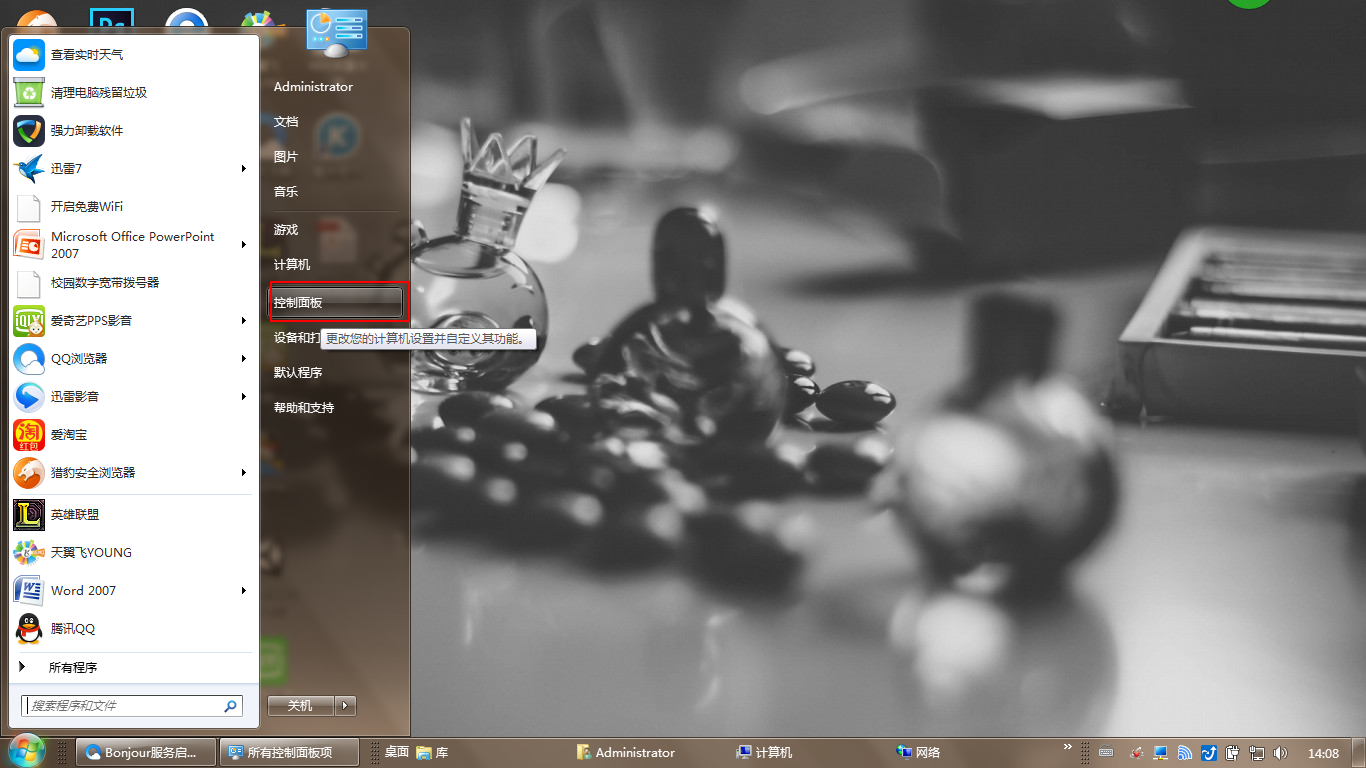
win7电脑声音没有了解决方法图1
02点击“系统和安全”下的“查找并解决问题”。
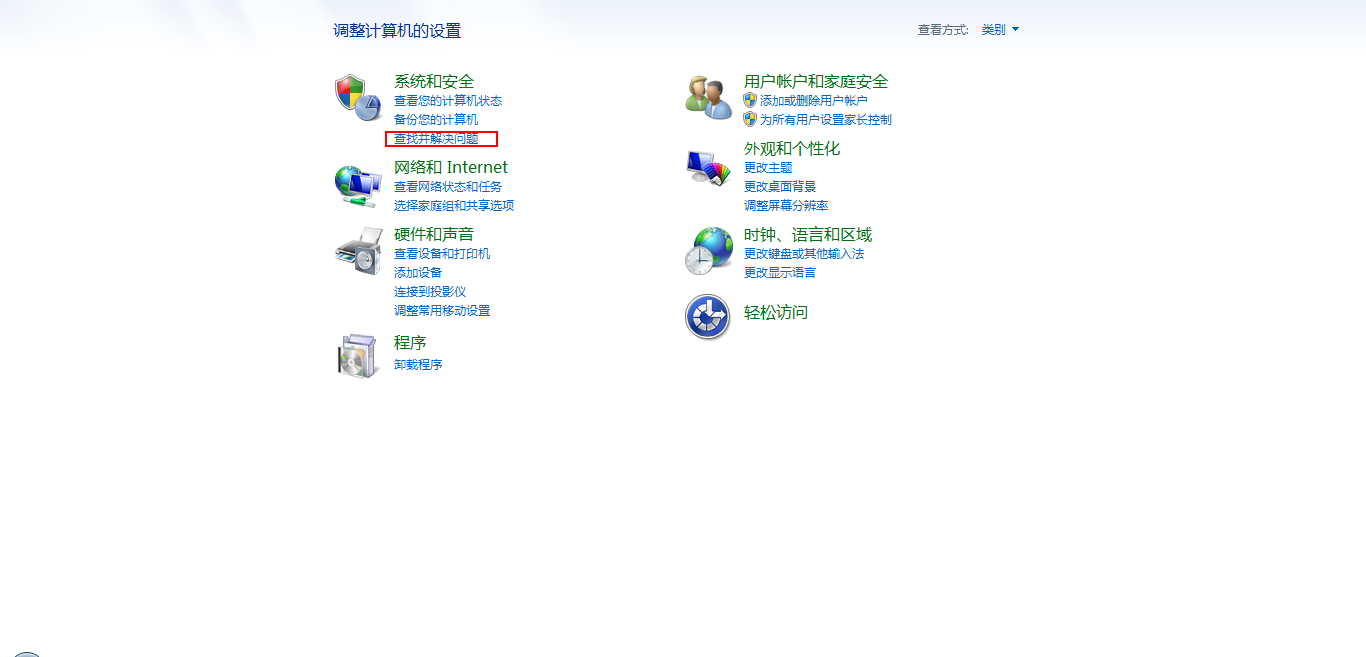
win7电脑声音没有了解决方法图2
03点击“硬件和声音”,然后点击“播放音频”,接下来点击“下一步”。
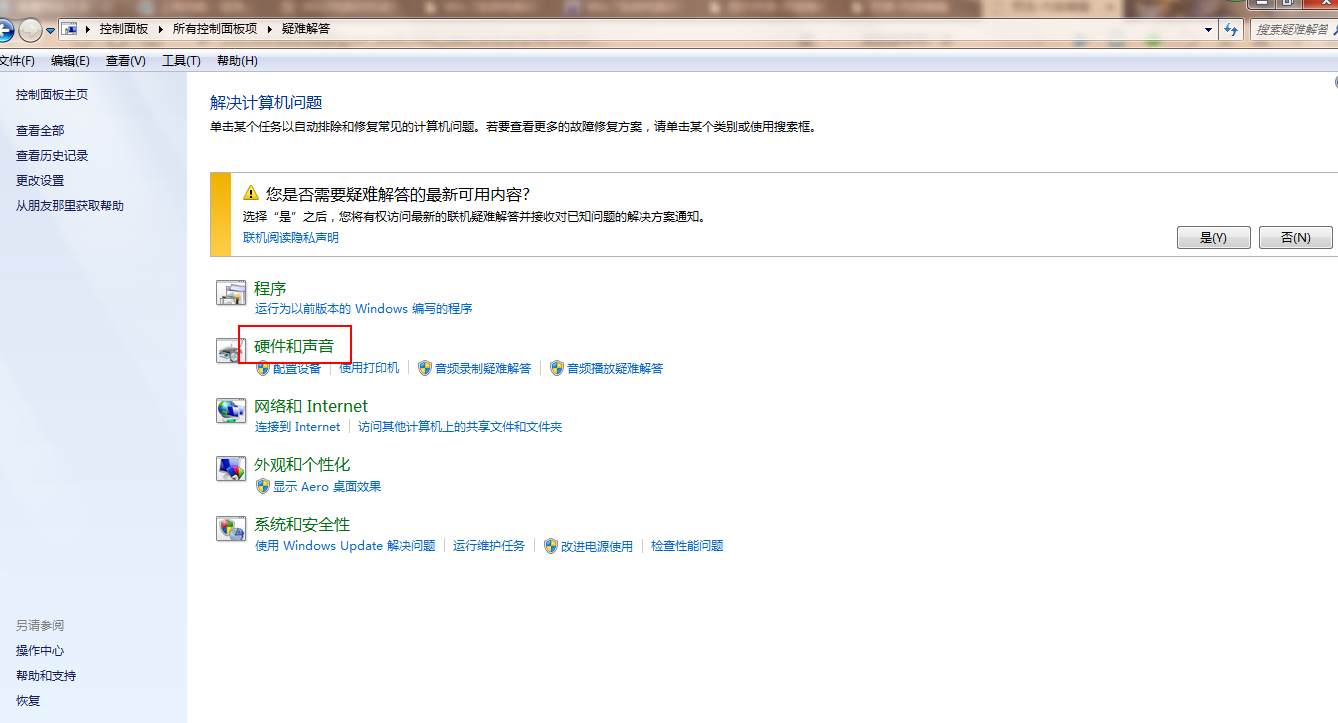
win7电脑声音没有了解决方法图3
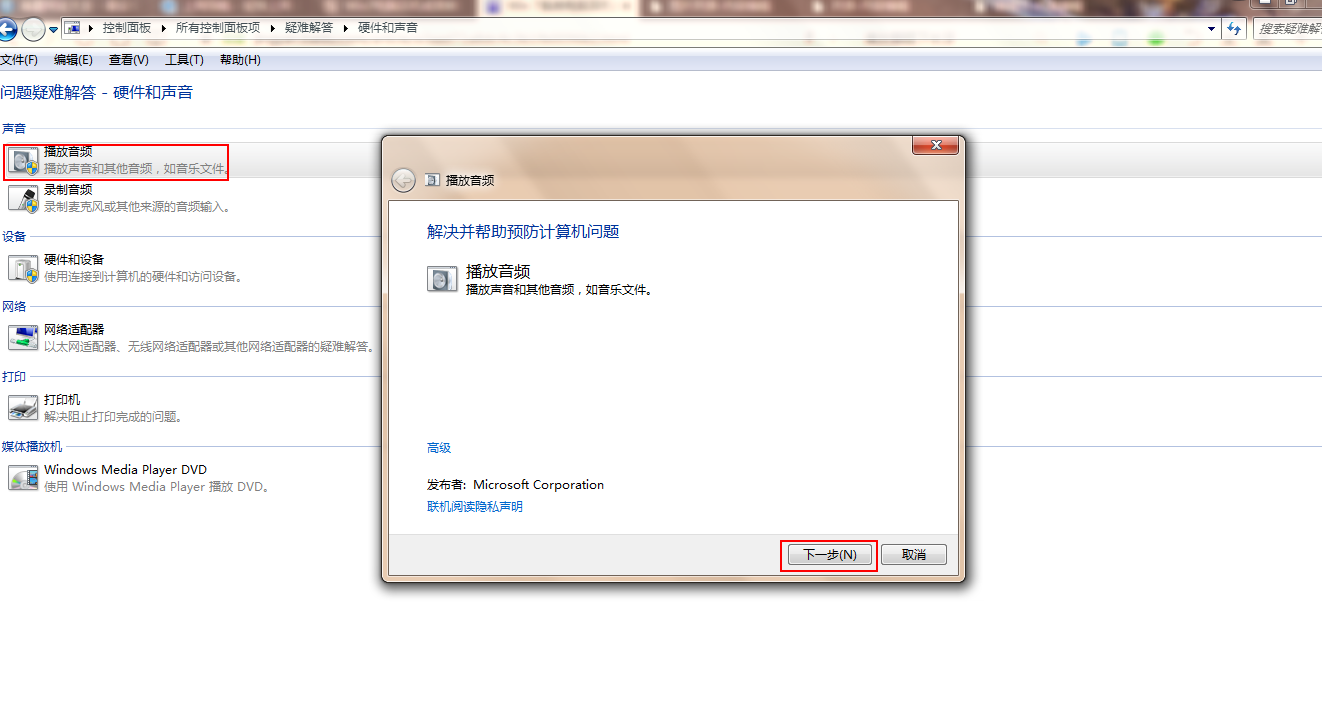
win7电脑声音没有了解决方法图4
看过“ 电脑搜索不到蓝牙耳机怎么办 ”的人还看了:
